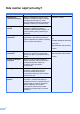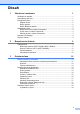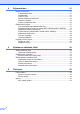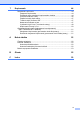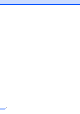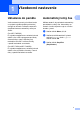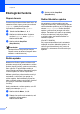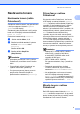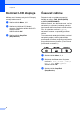PODROBNÁ PRÍRUČKA POUŽÍVATEĽA MFC-7360N MFC-7460DN MFC-7860DW Nie všetky modely sú dostupné vo všetkých krajinách.
Kde možno nájsñ príručky? i Ktorá príručka? Čo obsahuje? Kde sa nachádza? Bezpečnostné a informačné pokyny Najprv si prečítajte túto príručku. Pred zapojením zariadenia si najprv prečítajte časñ Bezpečnostné pokyny. V tejto príručke nájdete informácie o ochranných známkach a zákonných obmedzeniach.
Obsah 1 Všeobecné nastavenie 1 Ukladanie do pamäte............................................................................................. 1 Automatický letný čas ............................................................................................ 1 Ekologické funkcie ................................................................................................. 2 Úspora tonera.................................................................................................. 2 Režim spánku.
Prijímanie faxu 21 Diaľkové voľby faxu .............................................................................................21 Presmerovanie faxu.......................................................................................21 Uloženie faxu .................................................................................................21 Prijañ PC-Fax .................................................................................................21 Zmena diaľkových volieb faxu .......
7 Kopírovanie 44 Nastavenia kopírovania ....................................................................................... 44 Zastavenie kopírovania ................................................................................. 44 Zväčšenie alebo zmenšenie kopírovaného obrázka ..................................... 44 Používanie klávesu Voľby ............................................................................. 46 Zlepšenie kvality kopírovania ..............................................
v
1 Všeobecné nastavenie Ukladanie do pamäte Vaše nastavenia ponuky sú uložené trvalo a v prípade výpadku dodávky elektrickej energie sa nestratia. Dočasné nastavenia (napríklad kontrast, zahraničný režim) sa stratia. (Pre MFC-7860DW) Pri výpadku napájania sa v zariadení uchová dátum a čas a tiež naprogramované úlohy časovača faxov (napr. Odložený fax) maximálne 60 hodín. Iné faxové úlohy v pamäti zariadenia sa nestratia.
1. kapitola Ekologické funkcie Úspora tonera c 1 1 Pomocou tejto funkcie môžete šetriñ toner. Ak nastavíte funkciu úspory tonera na možnosñ Zapnute, výtlačky budú jasnejšie. Východiskové nastavenie je Vypnute. a b c Stlačením tlačidla a alebo b vyberte možnosñ Zapnute alebo Vypnute. Stlačte tlačidlo OK. (Pre MFC-7860DW) Ak je zapnutá bezdrôtová sieñ, zariadenie neprejde do režimu Hlbokého spánku. Ak chcete vypnúñ bezdrôtovú sieñ, pozrite si Kapitolu 3 v dokumente Príručka sieñových aplikácií.
Všeobecné nastavenie Nastavenia tonera Nastavenie tonera (režim Pokračovañ) Zariadenie môžete nastaviñ, aby pokračovalo v tlači po zobrazení hlásenia Vymenit toner na LCD displeji. Zariadenie bude pokračovañ v tlačí, pokým bude na LCD displeji zobrazené hlásenie Minul sa toner. Predvolené nastavenie je Zastavit. a b c Stlačte tlačidlo Menu, 1, 8. Stlačením tlačidla a alebo b vyberte možnosñ Pokracovat alebo Zastavit. Stlačte tlačidlo OK. Stlačte tlačidlo Stop/Exit (Stop/Koniec).
1. kapitola Kontrast LCD displeja Môžete meniñ kontrast, aby bol LCD displej svetlejší alebo tmavší. a b Stlačte tlačidlo Menu, 1, 5. c Stlačte tlačidlo Stop/Exit (Stop/Koniec). Stlačením tlačidla c LCD displej stmavne. Stlačením tlačidla d sa LCD displej zosvetlí. Stlačte tlačidlo OK. 1 Časovač režimu Zariadenie má na ovládacom paneli tri tlačidlá na režimy: FAX, SCAN (SKEN) a COPY (KOPÍROVANIE).
2 Bezpečnostné funkcie Zabezpečenie Funkcia Blokovanie prenosu zabraňuje neoprávnenému prístupu k zariadeniu.
2. kapitola Secure Function Lock 2.0 (MFC-7860DW) 2 Blokovacia funkcia vám umožňuje obmedziñ verejný prístup k nasledovným funkciám zariadenia: Fax odosielanie Fax príjem Kopírovanie Skenovanie Tlač z počítača Táto funkcia tiež používateľom bráni zmeniñ východiskové nastavenia zariadenia obmedzením prístupu k nastaveniam ponuky. • Funkcia Prijatie na výzvu je povolená iba v prípade, že je povolené ako odosielanie tak aj príjem faxov.
Bezpečnostné funkcie Nastavenie režimu verejného používateľa Režim verejného používateľa obmedzuje funkcie dostupné verejným používateľom. Verejní používatelia nemusia zadávañ heslo na prístup k funkciám, ktoré sú dostupné v tomto nastavení. Môžete nastaviñ jedného verejného používateľa. a b Stlačte tlačidlo Menu, 1, 6, 1. Stlačením tlačidla a alebo b vyberte možnosñ Nastavit ID. Stlačte tlačidlo OK. c Zadajte heslo správcu. Stlačte tlačidlo OK. d Stlačením tlačidla a alebo b vyberte možnosñ Verejne.
2. kapitola c Poznámka To isté heslo nie je možné použiñ pre iného používateľa. Zapnutie a vypnutie blokovacej funkcie Zmena na verejný režim 2 Ak zadáte nesprávne heslo, na LCD displeji sa zobrazí Nespravne heslo. Opätovne zadajte správne heslo. Zapnutie funkcie Secure Function Lock a b c Stlačte tlačidlo Menu, 1, 6, 1. c Poznámka • Ak aktuálne ID nemá oprávnenie na používanie požadovanej funkcie, na LCD displeji sa zobrazí Pristup odmiet. a potom vás zariadenie požiada o zadanie vášho mena.
Bezpečnostné funkcie Zámok nastavení 2 Funkcia Zámok nastavení vám umožňuje nastaviñ heslo a predísñ tak iným ľudom omylom zmeniñ nastavenia vášho zariadenia. Vytvorené heslo si starostlivo poznačte. Ak ho zabudnete, budete musieñ resetovañ heslo uložené v zariadení. Obráñte sa na svojho správcu, alebo na predajcu značky Brother.
2. kapitola Zmena hesla blokovania nastavenia a b c 2 Stlačte tlačidlo Menu, 1, 6, 2. Zadajte vaše 4-miestne heslo. Stlačte tlačidlo OK. Zadajte nové heslo vo forme 4miestneho čísla. Stlačte tlačidlo OK. e Po zobrazení hlásenia Overenie: na LCD displeji znovu zadajte nové heslo. Stlačte tlačidlo OK. f Stlačte tlačidlo Stop/Exit (Stop/Koniec). Zapnutie/vypnutie blokovania nastavenia Ak vyberiete možnosñ Vypnute, zariadenie nebude obmedzovañ metódu vytáčania.
Bezpečnostné funkcie Obmedzenie tlačidiel krátkej voľby a b c 2 Stlačte tlačidlo Menu, 2, 6, 3. Stlačením tlačidla a alebo b vyberte možnosñ Vypnute alebo Zadajte # 2x alebo Zapnute. Stlačte tlačidlo OK. 2 Stlačte tlačidlo Stop/Exit (Stop/Koniec). Poznámka • Nastavenie Zadajte # 2x nebude fungovañ, ak zdvihnete externé slúchadlo pred zadaním čísla. Nebudete vyzvaní na opakované zadanie čísla.
3 Odoslanie faxu Ďalšie možnosti pri odosielaní Odosielanie faxov pomocou viacnásobných nastavení Predtým, ako odošlete fax, môžete zmeniñ ktorúkoľvek kombináciu týchto nastavení: kontrast, rozlíšenie, zahraničný režim, časovač odložených faxov, prenos v režime Výzva, prenos v reálnom čase alebo nastavenia titulného listu. a Uistite sa, že ste vo Faxovom režime . Po prijatí každého nastavenia sa na LCD displeji zobrazí otázka, či chcete vykonañ ďalšie nastavenia. Dalej 1.Ano 2.
Odoslanie faxu Zmena rozlíšenia faxu 3 Kvalita faxu sa dá zlepšiñ zmenou rozlíšenia faxu. Rozlíšenie môžete zmeniñ pre nasledujúci fax alebo pre všetky faxy. Zmena nastavenia rozlíšenia faxu pre nasledujúci fax a rozlíšenie faxu 3 Vhodné pre väčšinu tlačených dokumentov. Jemne Dobré pre krátky text, prenos prebieha trochu pomalšie ako pri štandardnom rozlíšení. Superjemne Dobré pre krátky text alebo malé obrázky, prenos prebieha pomalšie ako pri vysokom rozlíšení.
3. kapitola Doplnkové funkcie odosielania Manuálne odosielanie faxu Manuálny prenos Poznámka 3 3 3 Pri manuálnom odosielaní môžete pri odosielaní faxu počuñ vytáčanie, zvonenie a tón pri prijímaní faxu. a Uistite sa, že ste vo Faxovom režime Ak sa pri skenovaní prvej strany faxu zobrazí správa Nestaci pamat, stlačením tlačidla Stop/Exit (Stop/Koniec) skenovanie zrušte.
Odoslanie faxu Ako rozoslañ fax 3 a Poznámka Používanie (Address Book (Adresar)) vám pomôže čísla ľahko nájsñ. a Uistite sa, že ste vo Faxovom režime Fax 7.Zostav. ulohy . b c b Vložte dokument. Zadajte číslo. Stlačte tlačidlo OK. Môžete použiñ Jednodotykovú voľbu, číslo Krátkej voľby alebo Skupiny, alebo zadajte číslo manuálne prostredníctvom číselnej klávesnice. (Pozrite si časñ Postup vytáčania v Kapitole 7 dokumentu Základná príručka používateľa.
3. kapitola Prenos v reálnom čase 3 Keď odosielate fax, zariadenie pred odosielaním naskenuje dokumenty do pamäte. Hneď po uvoľnení telefónnej linky zariadenie začne vytáčanie a odosielanie. a b c • Ak je pamäñ plná, alebo posielate fax z ADF, zariadenie odošle dokument v reálnom čase (dokonca aj keď je funkcia Prenos v reálnom čase vypnutá). Ak je pamäñ plná, faxy zo skla skenera nemôžete odosielañ, kým sa časñ pamäte neuvoľní. a . b c 16 Stlačte tlačidlo Menu, 2, 2, 5.
Odoslanie faxu Odložený fax 3 V pamäti môžete uchovávañ až do 50 faxov, ktoré budú odoslané v nasledujúcich 24 hodinách. a Uistite sa, že ste vo Faxovom režime Vložte dokument. a Stlačte tlačidlo Menu, 2, 7. Zobrazí sa počet úloh, ktoré čakajú na odoslanie. b Stláčaním tlačidla a alebo b prechádzajte čakajúcimi úlohami a vyberte úlohu, ktorú chcete zrušiñ. Stlačte tlačidlo OK. c Vykonajte jednu z nasledujúcich činností: Stlačte tlačidlo Menu, 2, 2, 3.
3. kapitola Elektronický titulný list 3 Táto funkcia nebude fungovañ, kým nenaprogramujete ID stanice. (Pozrite si dokument Stručný návod na obsluhu.) d Ako pomoc pri zadávaní znakov použite tabuľku v časti Zadávanie textu v Prílohe C dokumentu Základná príručka používateľa. Titulný list môžete automaticky odosielañ s každým faxom. Titulný list obsahuje ID stanice, komentár a meno (alebo číslo) uložené v pamäti Jednodotykovej voľby alebo Krátkej voľby.
Odoslanie faxu Odoslañ titulný list pre všetky faxy 3 Zariadenie môžete nastaviñ tak, aby s každým odosielaným faxom vždy odosielal titulný list. a d Uistite sa, že ste vo Faxovom režime Stlačte tlačidlo Menu, 2, 2, 7. Stlačením tlačidla a alebo b vyberte možnosñ Zapnute (alebo Vypnute). Stlačte tlačidlo OK. Ak chcete použiñ vytlačený titulný list, na ktorý môžete písañ, môžete si vytlačiñ vzorový list a pripojiñ ho k faxu. a d e 3 Stlačte tlačidlo Menu, 2, 2, 7.
3. kapitola f Stlačením tlačidla 1 odošlete ďalšiu stranu. Prejdite na krok h. Stlačením tlačidla 2 alebo Start (Štart) odošlete dokument. h Položte ďalšiu stranu na sklo skenera a stlačte tlačidlo OK. Pre každú ďalšiu stránku zopakujte kroky g a h. Dalej 1.Ano 2.Nie g h Dokument bude uložený v pamäti a bude čakañ na výzvu. Poznámka a Uistite sa, že ste vo Faxovom režime . b c d e 20 Vložte dokument. Stlačte tlačidlo Menu, 2, 2, 6. Stlačením tlačidla a alebo b vyberte možnosñ Bezp..
4 Prijímanie faxu Diaľkové voľby faxu 4 Zalozna tlac Zapnute 4 Diaľkové voľby faxu vám umožnia faxovañ aj vtedy, keď nie ste pri zariadení. e Naraz môžete používañ len jednu diaľkovú voľbu faxu. Presmerovanie faxu Funkcia presmerovania faxu umožňuje automaticky presmerovañ prijaté faxy na iné zariadenie. Ak zvolíte zapnúñ záložnú tlač, zariadenie fax taktiež vytlačí. a b c Stlačte tlačidlo Menu, 2, 5, 1. Stlačením tlačidla a alebo b vyberte možnosñ Prepos. faxu. Stlačte tlačidlo OK.
4. kapitola Dokonca, aj keď je váš počítač vypnutý (napr. v noci alebo cez víkend), vaše zariadenie bude prijímañ a ukladañ faxy do svojej pamäte. Na LCD displeji sa zobrazí počet uložených prijatých faxov, napríklad: PC fax spr:001. Keď zapnete počítač a spustíte softvér PCFax Príjem, zariadenie prenesie faxy do počítača automaticky. Na prenos prijatých faxov do počítača musí byñ v počítači spustený softvér Príjem PC faxu umožňujúci príjem faxov do počítača.
Prijímanie faxu Zmena diaľkových volieb faxu Ak po prepnutí na inú funkciu diaľkovej voľby faxu v pamäti zariadenia zostali prijaté faxy, na LCD displeji sa zobrazí nasledovné hlásenie: 4 Vypnutie funkcie Diaľkové voľby faxu a b Vymaz vset dok? 1.Ano 2.Nie alebo Tlac vs. Fax? 1.Ano 2.Nie Ak stlačíte tlačidlo 1, faxy v pamäti sa vymažú alebo vytlačia ešte pred zmenou nastavenia. Ak sa už záložná kópia vytlačila, druhýkrát sa nevytlačí. 4 Stlačte tlačidlo Menu, 2, 5, 1.
4. kapitola Diaľkové načítanie 4 Funkcia diaľkového načítania umožní získañ vašu uloženú faxovú správu, keď nie ste pri zariadení. Môžete zavolañ zariadenie z akéhokoľvek dotykového telefónu alebo z faxového prístroja a potom použijete diaľkový prístupový kód na vyzdvihnutie faxovej správy. Nastavenie diaľkového prístupového kódu Diaľkový prístupový kód vám umožňuje prístup k funkciám diaľkového načítania, keď sa nachádzate v blízkosti zariadenia.
Prijímanie faxu Načítanie faxových správ a Vytočte vaše faxové číslo z telefónu alebo iného faxového zariadenia s tónovou voľbou. b Keď zariadenie odpovie, zadajte hneď váš diaľkový prístupový kód (3 číslice a potom l). Ak počujete jedno dlhé zapípanie, máte správy. c Keď začujete dve krátke zapípania, na vytáčacej klávesnici stlačte tlačidlo 9 6 2. d Počkajte na dlhé zapípanie a potom na vytáčacej klávesnici zadajte číslo vzdialeného faxového zariadenia, na ktoré chcete mañ poslané faxové správy.
4. kapitola Príkazy vzdialeného faxu 4 Postupujte podľa pokynov nižšie a dostanete sa k diaľkovým funkciám, keď ste ďaleko od zariadenia. Keď zavoláte zariadenie a zadáte váš diaľkový prístupový kód (3 číslice a potom l), systém dvakrát pípne a vy musíte zadañ diaľkový príkaz. Diaľkové príkazy 95 Zmena nastavenia presmerovania alebo ukladania faxov 1 VYPNUTÉ Po vyzdvihnutí alebo vymazaní všetkých svojich správ môžete vybrañ možnosñ Vypnute.
Prijímanie faxu Ďalšie funkcie príjmu Tlač zmenšeného prichádzajúceho faxu Nastavenie pečiatky príjmu faxu Uistite sa, že ste vo Faxovom režime Stlačením tlačidla a alebo b vyberte možnosñ Zapnute alebo Vypnute. Stlačte tlačidlo OK. a Uistite sa, že ste vo Faxovom režime . b Pre MFC-7460DN stlačte tlačidlo Menu, 2, 1, 0. Pre MFC-7860DW stlačte tlačidlo Menu, 2, 1, 9. Uistite sa, že ste vo Faxovom režime b Pre MFC-7360N a MFC-7460DN stlačte tlačidlo Menu, 2, 1, 9.
4. kapitola Príjem faxov do pamäte (MFC-7360N a MFC-7460DN) Nastavenie sýtosti tlače 4 Ak sa počas príjmu faxu vyprázdni zásobník papiera, na displeji sa zobrazí hlásenie Ziaden papier. Vložte papier do zásobníka. (Pozrite si časñ Vkladanie papiera a tlačových médií v Kapitole 2 dokumentu Základná príručka používateľa.
Prijímanie faxu Príjem bez papiera Ak sa počas príjmu faxu vyprázdni zásobník papiera, na LCD displeji sa zobrazí hlásenie Ziaden papier. Vložte papier do zásobníka. (Pozrite si časñ Vkladanie papiera a tlačových médií v Kapitole 2 dokumentu Základná príručka používateľa.) Zariadenie bude pokračovañ v prijímaní faxu, pričom zostávajúce strany budú ukladané do pamäte, pokiaľ je jej k dispozícii dostatok.
4. kapitola b c d Sekvenčná výzva Pre MFC-7360N a MFC-7460DN stlačte tlačidlo Menu, 2, 1, 8. Pre MFC-7860DW stlačte tlačidlo Menu, 2, 1, 7. Sekvenčná výzva umožňuje vyžiadañ si dokumenty z niekoľkých faxových zariadení v rámci jednej operácie. Stlačením tlačidla a alebo b vyberte možnosñ Bezp.. Stlačte tlačidlo OK. a . Zadajte štvormiestny bezpečnostný kód. Stlačte tlačidlo OK. Toto je bezpečnostný kód tohto faxového zariadenia, ktoré bude vysielañ v režime výzvy.
Prijímanie faxu Zastavenie výzvy 4 Ak chcete výzvu ukončiñ, stlačte tlačidlo Stop/Exit (Stop/Koniec), zatiaľ čo zariadenie vytáča. Ak chcete zrušiñ všetky úlohy prijatia na sekvenčnú výzvu, stlačte tlačidlo Menu, 2, 7. (Pozri Kontrola a zrušenie čakajúcich úloh na strane 17.
5 Vytáčanie a ukladanie čísiel Služby telefónnej linky Poznámka 5 • Môžete použiñ číslice od 0 do 9, l, # a !. Výber typu telefónnej linky 5 Ak zariadenie pripájate k linke, ktorá obsahuje pobočkovú ústredňu alebo ISDN na odosielanie a prijímanie faxov, je potrebné adekvátne zmeniñ typ telefónnej linky vykonaním nasledujúcich krokov. Ak používate linku pripojenú k pobočkovej ústredni, zariadenie môžete nastaviñ tak, aby vždy malo alebo nemalo prístup na vonkajšiu linku.
Vytáčanie a ukladanie čísiel Funkcie PBX a PRENOS Predvolené nastavenie zariadenia je Normalna, čo umožňuje pripojiñ zariadenie na štandardnú linku verejnej komutovanej telefónnej siete PSTN (Public Switched Telephone Network). V mnohých kanceláriách sa však používa centrálny telefónny systém alebo súkromná pobočková ústredňa (PBX). Zariadenie je možné pripojiñ k väčšine typov pobočkových ústrední. Funkcia zariadenia Postúpiñ hovor podporuje iba postúpenie hovoru s intervalom opätovného volania (TBR).
5. kapitola Ďalšie spôsoby ukladania čísel Nastavenie skupín na rozosielanie d 5 V prípade čísel Jednodotykovej voľby stlačte postupne tlačidlá Jednodotykovej voľby. 5 V prípade čísel krátkej voľby stlačte Ak chcete často poslañ rovnaký fax na viaceré čísla, môžete vytvoriñ skupinu. Skupiny sú uložené pod tlačidlo Jednodotykovej voľby alebo pod číslom Krátkej voľby. Každá skupina používa tlačidlo Jednodotykovej voľby alebo umiestnenie krátkej voľby.
Vytáčanie a ukladanie čísiel h Vykonajte jednu z nasledujúcich činností: Ak chcete uložiñ ďalšiu skupinu na rozosielanie, prejdite na krok b. Ak chcete ukončiñ ukladanie skupín na rozosielanie, stlačte tlačidlo Stop/Exit (Stop/Koniec).
5. kapitola Ak ste prevzali možnosti IFAX a E-mail (MFC-7460DN a MFC-7860DW) Voľby na nastavenie skupín 5 Nasledujúca tabuľka zobrazuje ďalšie výbery na nastavenie skupinových čísiel po prevzatí možností IFAX a E-mail pre modely MFC-7460DN a MFC-7860DW.
Vytáčanie a ukladanie čísiel a b Stlačte tlačidlo Menu, 2, 3, 3. f Zvoľte tlačidlo jednodotykovej voľby alebo umiestnenie krátkej voľby, kam chcete uložiñ skupinu. Po dokončení pridávania čísel stlačte tlačidlo OK. g Vykonajte jednu z nasledujúcich činností: Pomocou číselnej klávesnice zadajte meno (až do 15 znakov). Ako pomoc pri zadávaní písmen použite tabuľku v časti Zadávanie textu v Prílohe C dokumentu Základná príručka používateľa. Stlačte tlačidlo Jednodotykovej voľby.
5. kapitola k Stlačením tlačidla a alebo b vyberte možnosñ 100 dpi, 200 dpi alebo 300 dpi. Stlačte tlačidlo OK. Ak ste vybrali možnosñ Email sive PDF, prejdite na krok m. Ak ste vybrali možnosñ Email sive JPG alebo Email sive XPS, prejdite na krok n. l Stlačením tlačidla a alebo b zvoľte možnosñ 200 dpi alebo 200x100dpi. Stlačte tlačidlo OK. Zmena čísel skupín Ak sa pokúsite zmeniñ skupinové číslo, na LCD displeji sa zobrazí názov alebo číslo uložené predtým na tom mieste. a Adresar 3.
Vytáčanie a ukladanie čísiel d Ak chcete pridañ alebo odstrániñ čísla Jednodotykovej voľby alebo Krátkej voľby, postupujte podľa nasledujúcich pokynov: Ak chcete pridañ čísla jednodotykovej voľby, stlačením tlačidla d alebo c umiestnite kurzor tesne za posledné číslo. Potom stlačte ďalšie tlačidlo Jednodotykovej voľby. Ak chcete pridañ čísla krátkej voľby, stlačením tlačidla d alebo c umiestnite kurzor tesne za posledné číslo.
5. kapitola d e Stlačením tlačidla a alebo b vyberte jednu z nasledovných možností: Fax/IFAX Email far. PDF Email far. JPG Email far. XPS Email sive PDF Email sive JPG Email sive XPS Email CB PDF Email CB TIFF Stlačte tlačidlo OK. Ak chcete pridañ čísla krátkej voľby, stlačením tlačidla d alebo c umiestnite kurzor tesne za posledné číslo. Potom stlačte tlačidlo (Address Book (Adresar)) a zadajte umiestnenie trojmiestneho čísla krátkej voľby, ktoré chcete pridañ.
Vytáčanie a ukladanie čísiel Odstraňovanie čísel skupín 5 Ak sa pokúsite odstrániñ skupinové číslo, na LCD displeji sa zobrazí uložený názov alebo číslo. a Stlačte tlačidlo Menu, 2, 3, 3. Adresar 3.Nastav skupiny b Zvoľte tlačidlo jednodotykovej voľby alebo číslo krátkej voľby, kde je uložená skupina. Vykonajte jednu z nasledujúcich činností: 5 Stlačte tlačidlo Jednodotykovej voľby. Stlačte tlačidlo (Address Book (Adresar)) a zadajte 3-miestne číslo krátkej voľby. Stlačte tlačidlo OK.
6 Tlač správ Faxové správy 6 d 6 Niektoré faxové správy (overenie prenosu a faxový denník) možno tlačiñ automaticky a manuálne. Správa o overení prenosu 6 Správu o overení prenosu môžete použiñ ako dôkaz, že ste fax skutočne odoslali. (Podrobnosti o spôsobe nastavenia typu požadovanej správy nájdete v časti Správa o overení prenosu v Kapitole 4 dokumentu Základná príručka používateľa.
Tlač správ Správy Nasledujúce správy sú dostupné: 6 Ako vytlačiñ správu a Pre MFC-7360N a MFC-7460DN stlačte tlačidlo Menu, 4. Pre MFC-7860DW stlačte tlačidlo Menu, 5. b Vykonajte jednu z nasledujúcich činností: 1 XMIT Verif. Zobrazí správu o overení prenosu pre posledných 200 odchádzajúcich faxov a vytlačí poslednú správu. 2 Zoznam pomoci Stlačením tlačidla a alebo b vyberte požadovanú správu. Vytlačí zoznam bežne používaných funkcií, ktorý vám pomôže pri programovaní zariadenia.
7 Kopírovanie Nastavenia kopírovania Zväčšenie alebo zmenšenie kopírovaného obrázka 7 Môžete zvoliñ nasledujúce pomery zväčšenia/zmenšenia: Ak chcete rýchlo zmeniñ nastavenia kopírovania pre nasledovnú súpravu kópií, použite dočasné tlačidlá COPY (KOPÍROVANIE). Môžete použiñ rôzne kombinácie.
Kopírovanie Pri zväčšovaní alebo zmenšovaní nasledujúcej kópie dodržiavajte tieto pokyny: a Uistite sa, že ste v režime kopírovania . b c Vložte dokument. d Stlačte tlačidlo Enlarge/Reduce (Zväčšenie/Zmenšenie). e Vykonajte jednu z nasledujúcich činností: Pomocou číselnej klávesnice zadajte počet kópií (max. 99). Stlačením tlačidla a alebo b vyberte požadované zväčšenie alebo zmenšenie. 7 Stlačte tlačidlo OK. Stlačením tlačidla a alebo b vyberte možnosñ Bezne(25-400%). Stlačte tlačidlo OK.
7. kapitola Používanie klávesu Voľby 7 Uistite sa, že ste v režime Kopírovanie. Pomocou tlačidla Options (Voľby) nastavíte nasledovné dočasné nastavenia kopírovania pre nasledujúcu kópiu.
Kopírovanie Zlepšenie kvality kopírovania Vybrañ si môžete z palety nastavení kvality. Východiskové nastavenie je Auto. Auto Pre zvyčajné, bežné výtlačky sa odporúča režim „auto“. Je vhodný pre dokumenty obsahujúce aj text aj fotografie. Text Vhodný pre dokumenty obsahujúce hlavne text. Foto 7 c Triedenie kópií pomocou ADF 7 Môžete triediñ aj viaceré kópie. Strany sa budú stohovañ v poradí 1 2 3, 1 2 3, 1 2 3, atď. a b c Zaveďte vaše dokumenty do ADF. d Stlačte tlačidlo Options (Voľby).
7. kapitola e Stlačte d alebo c a zvýšte či znížte kontrast. Stlačte tlačidlo OK. f Stlačte tlačidlo Start (Štart). c Vytváranie kópií N na 1 (rozvrhnutie strany) Pri zmene štandardného nastavenia postupujte podľa nasledujúcich krokov: a b Stlačte tlačidlo Menu, 3, 3. c Stlačte tlačidlo Stop/Exit (Stop/Koniec). DÔLEŽITÉ • Uistite sa, že formát papiera je nastavený na Letter alebo A4. 7 Nastavením jasu môžete stmaviñ alebo zosvetliñ kópie.
Kopírovanie f g Ak kopírujete zo skla skenera: Stlačením tlačidla Start (Štart) naskenujte stranu. Keď vložíte dokument do ADF, zariadenie strany zoskenuje a začne tlačiñ. Ak používate sklo skenera, prejdite na krok g. 7 Vložte dokument lícovou stranou nadol v zobrazenom smere: 2 na 1 (V) Keď zariadenie doskenuje stranu, stlačením tlačidla 1 naskenuje ďalšiu stranu. 2 na 1 (S) Dalsia strana? 1.Ano 2.Nie h i Vložte na sklo skenera ďalšiu stranu. Stlačte tlačidlo OK.
7. kapitola Kopírovanie ID karty 2 na 1 Obe strany identifikačnej karty môžete skopírovañ na jednu stranu tak, aby sa zachovali pôvodné rozmery karty. Poznámka Identifikačné karty môžete kopírovañ iba v súlade s platnými zákonmi. Pozrite si časñ Zákonné obmedzenie kopírovania v brožúre Bezpečnostné a informačné pokyny. a Stlačte tlačidlo (KOPÍROVANIE)). b Položte identifikačnú kartu lícovou stranou nadol na ľavú stranu skla skenera.
Kopírovanie Obojstranné kopírovanie (Jednostranné na obojstranné) (MFC-7460DN a MFC-7860DW) Rozšírené obojstranné kopírovanie (prevracanie okolo krátkej strany) Jednostranné i Obojstranné S Na výšku 1 7 Ak chcete použiñ funkciu obojstranného kopírovania, vložte dokument do ADF. 1 2 Na šírku 7 Jednostranné i Obojstranné L 2 a 1 11 1 Uistite sa, že ste v režime kopírovania b c Vložte dokument. d Stlačením tlačidla Duplex (Obojstranná tlač) a a alebo b vyberte možnosñ 1-str.i2-str. K.
A Bežná údržba Čistenie zariadenia Pravidelne čistite vnútornú aj vonkajšiu časñ prístroja suchou látkou, ktorá nepúšña vlákna. Keď vymieňate kazetu tonera alebo jednotku valca, nezabudnite vyčistiñ vnútrajšok zariadenia. Podrobnosti o čistení zariadenia nájdete v dokumente Základná príručka používateľa. A A Kontrola zariadenia Kontrola počítadiel stránok a Pre MFC-7360N a MFC-7460DN stlačte tlačidlo Menu, 6, 2. Pre MFC-7860DW stlačte tlačidlo Menu, 7, 2.
Bežná údržba Balenie a preprava zariadenia d A Položte ochranný materiál (1) v zariadení s textom „REMOVE“ (Odoberte) doľava, ako je zobrazené na obrázku. Poznámka • Ak z nejakého dôvodu musíte zariadenie prepravovañ, starostlivo ho zabaľte do pôvodného obalu, aby sa počas prepravy predišlo akémukoľvek poškodeniu. Zariadenie by ste mali primerane poistiñ u prepravnej spoločnosti. • Ak vraciate zariadenie naspäñ spoločnosti Brother v rámci služby výmeny, zabaľte iba zariadenie.
h Vložte zariadenie do obalu, v ktorom bolo dodané. i Zabaľte sieñový napájací kábel a tlačené materiály do originálnej škatule podľa zobrazenia nižšie: FRONT j 54 Kartón uzavrite a zalepte páskou.
B Glosár B Toto je podrobný popis vlastností a pojmov, ktoré sa vyskytujú v príručkách Brother. Dostupnosñ týchto vlastností závisí od modelu, ktorý ste si zakúpili. ADF (automatický podávač dokumentov) Dokument sa môže vložiñ do ADF a naraz sa zoskenuje automaticky jedna strana. Adresár Predvolené číslo na jednoduché vytáčanie. Musíte stlačiñ tlačidlo (Address Book (Adresar)), potom zadañ trojmiestne umiestnene krátkej voľby a stlačením tlačidla Start (Štart) spustiñ proces vytáčania.
Hlasitosñ bzučiaka Nastavenie hlasitosti pípania, keď stlačíte tlačidlo alebo urobíte chybu. Hlasitosñ zvonenia Nastavenie hlasitosti zvonenia zariadenia. Hromadný prenos Funkcia na šetrenie nákladov, všetky odložené faxy na rovnaké faxové číslo sa odošlú v rámci jedného prenosu. Identifikácia stanice Uložené informácie, ktoré sa objavia v záhlaví faxovaných strán. Zahŕňajú meno odosielateľa a faxové číslo.
Glosár Pauza Umožňuje nastavenie 3,5-sekundového zadržania vytáčanej sekvencie pri vytáčaní pomocou klávesnice, alebo pri ukladaní čísel jednodotykovej voľby, príp. krátkej voľby. Stlačte tlačidlo Redial/Pause (Opakovanie/Pauza) toľkokrát, koľko potrebujete pre ďalšie pozastavenie. Pobočkový telefón Telefón s číslom faxu, ktorý je pripojený k samostatnej telefónnej zásuvke. Prenos Proces odosielania faxov cez telefónne linky z vášho zariadenia do prijímacieho faxového zariadenia.
Záložná tlač Zariadenie vytlačí kópiu každého prijatého a uloženého faxu v pamäti. Ide o bezpečnostnú funkciu brániacu strate správ v prípade výpadku napájania. Zostávajúce úlohy Môžete skontrolovañ, ktoré programované faxové úlohy čakajú v pamäti a jednotlivé úlohy zrušiñ. Zoznam nastavení používateľa Vytlačená správa, ktorá uvádza momentálne nastavenia zariadenia.
C Index B J Blokovanie prenosu ...................................5 Jednotka valca kontrola (zostávajúca životnosñ) ........... 52 D Diaľkové načítanie ...................................24 príkazy ..................................................26 prístupový kód ......................................24 získanie faxov .......................................25 Dočasné nastavenia kopírovania .............44 Dvojitý prístup ..........................................14 F Fax, samostatný odosielanie ...
P T Pamäñ ukladanie .................................................1 POMOCNÍK .............................................43 Zoznam Pomocníka ..............................43 Používatelia s obmedzenými oprávneniami .............................................7 Presmerovanie faxu naprogramovanie čísla ..........................21 zmena na diaľku ............................. 25, 26 Titulný list ................................................ 18 iba pre nasledujúci fax ..........................
Zrušenie diaľkové voľby faxu ...............................23 faxové úlohy v pamäti ...........................17 prebiehajúce rozosielanie .....................15 uloženie faxu .........................................21 úlohy čakajúce na opakované vytáčanie ...............................................
Tieto zariadenia sú schválené na používanie iba v krajine zakúpenia. Miestne spoločnosti Brother alebo ich predajcovia poskytnú podporu iba pre zariadenia zakúpené v ich vlastných krajinách.